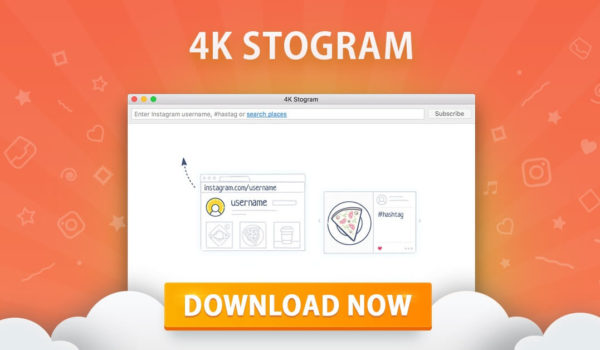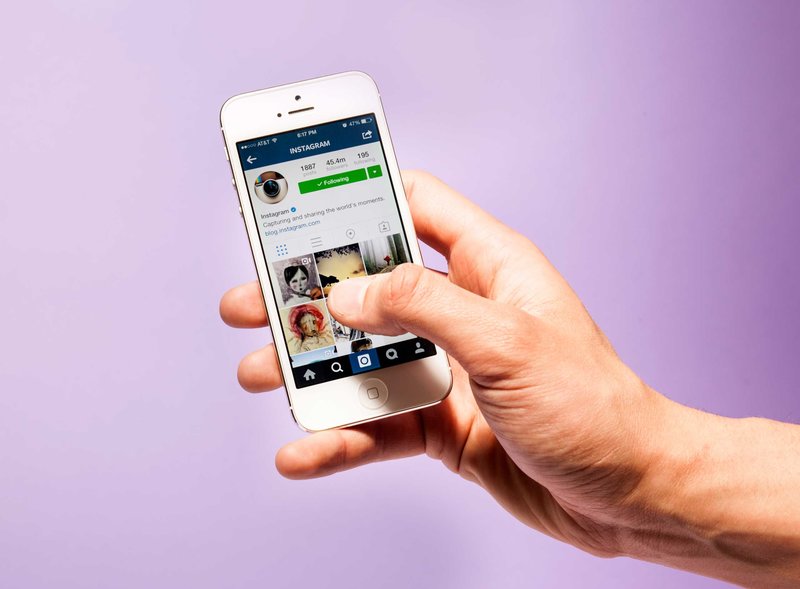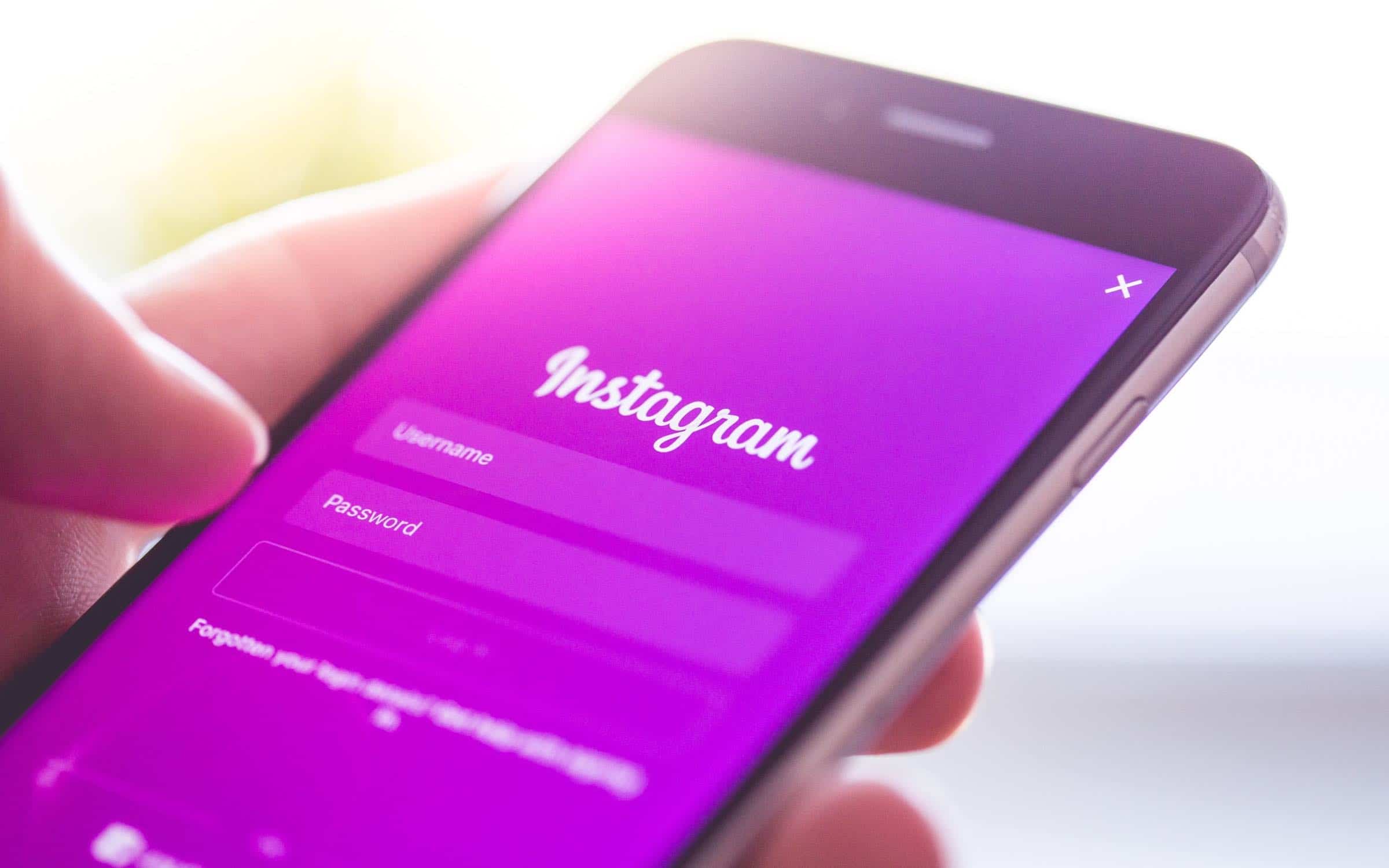Avete trovato una bellissima immagine sul popolare social network fotografico e adesso vorreste scaricarla sul vostro smartphone, tablet o computer. Noi di ChimeraRevo abbiamo deciso di realizzare questa guida, intitolata “Come salvare foto da Instagram“, per aiutarvi proprio in questo utilizzando programmi, applicazioni e servizi online.
Come salvare foto da Instagram con 4K Stogram
4K Stogram è un software molto famoso che permette di scaricare foto, video e storie dagli account Instagram pubblici e privati dei vostri amici direttamente dal vostro computer equipaggiato da Windows, macOS o Linux. Inoltre, esso è un ottimo software per effettuare il backup dei contenuti personali postati su Instagram attraverso il proprio profilo.
Scopriamo insieme come utilizzarlo:
- Dal browser predefinito sul vostro PC (es. Chrome, Firefox, Safari o Edge), collegatevi al sito Internet del programma e premete sul pulsante arancione Get 4K Stogram per procedere con il download. Nel caso in cui il sito Internet non avesse riconosciuto correttamente il sistema operativo utilizzato, portare il puntatore del mouse sul nome dell’OS riconosciuto in alto a destra, selezionate Windows, macOS o Linux dall’elenco che compare e dopodiché scaricate 4K Stogram come indicato poco fa.
- Completata correttamente l’installazione, aprite il software e digitate o incollate nel campo Inserisci nome utente Instagram, #hashtag o cerca luoghi il nome utente del profilo di cui volete scaricare le foto o semplicemente copiate e incollate l’URL del profilo reperibile nella barra degli indirizzi del browser.
- Dopo aver pigiato sul pulsante Abbonati, 4K Stogram inizierà a scaricare tutte le immagini pubblicate dall’utente scelto e al termine saranno reperibili nella cartella Immagini.
Per poter scaricare le foto di un account privato, è necessario effettuare il login al vostro account Instagram. Per fare ciò, cliccate sul menu Strumenti presente in alto e scegliete Preferiti. Dalla finestra che compare, compilate i campi presenti in corrispondenza di Nome utente e Password e premete su Login. Dalla stessa schermata, potete anche modificare la cartella di destinazione delle foto salvate premendo sul pulsante Sfoglia posto in alto.
È possibile mettere in pausa il download delle immagini di un profilo premendo sul pulsante Pausa che compare accanto al nome utente oppure eliminare direttamente il post scegliendo Rimuovi dal menu che compare dopo aver pigiato sui 3 puntini verticali.
Come salvare foto da Instagram con FastSave
Se possedete uno smartphone o un tablet Android, potete salvare le foto preferite presenti su Instagram utilizzando l’ottima applicazione gratuita FastSave. Il funzionamento del software risulta molto semplice.
Ecco i passaggi da seguire:
- Afferrate il vostro dispositivo Android, procedete con il download dell’app dal Google Play Store e avviatela una volta completata anche l’installazione.
- Dalla schermata che compare, attivate l’opzione FastSave Service pigiando sull’apposito interruttore e dopodiché tappate sul pulsante Open Instagram presente poco sotto per aprire l’applicazione del social network.
- A questo punto, individuate la foto da salvare tramite la schermata home oppure utilizzando la funzione di ricerca e successivamente premete sull’aeroplanino che compare poco sotto l’immagine (accanto al cuoricino e alla vignetta).
- Nella schermata successiva, pigiate sul pulsante Copia il link. FastSave effettuerà il download automatico del contenuto selezionato.
- Ora, ritornate nell’applicazione e premete sul pulsante My Downloads oppure sull’icona cartella presente in alto a destra per vedere le immagini scaricate (presenti nella sezione Pictures). In alternativa, le foto scaricate potranno essere visualizzate nell’app Galleria predefinita.
Come salvare foto da Instagram con InstaGet
Nel caso in cui aveste un iPhone o un iPad, potete scaricare foto e video da un account Instagram utilizzando l’applicazione InstaGet (conosciuta sull’App Store con il nome di GrabIt).
Vediamo insieme come utilizzarla:
- Procedete con il download del software dall’App Store e avviatelo una volta completata anche l’installazione.
- Fatto ciò, aprite InstaGet, compilate i campi Username e Instagram password digitando il vostro nome utente e la chiave di protezione del profilo personale e pigiate su Login per continuare. Badate bene che per utilizzare questo software è necessario aver disattivato l’autenticazione a due fattori. Potete fare ciò direttamente dall’app Instagram installata sul vostro iPhone e iPad. Dunque, aprite l’applicazione, pigiate sull’omino in basso a destra, tappate sui 3 trattini in alto a destra e scegliete Impostazioni dal menu laterale che compare. Fatto ciò, pigiate su Privacy e sicurezza e successivamente scegliete Autenticazione a due fattori nella sezione Sicurezza. A questo punto, vi basta pigiare sulle levetta del metodo scelto per la verifica in due passaggi oppure su entrambe se le avete attivate tutt’e due.
- Adesso siete pronti per utilizzare InstaGet. Dopo aver premuto sul pulsante Login, pigiate sui 3 trattini in alto a sinistra oppure effettuate uno swipe dal bordo sinistro verso quello destro e scegliete Search dal menu laterale che compare.
- Nel passaggio successivo, premete sulla lente d’ingrandimento posta poco sotto la voce Search, digitate il nome utente della persona che ha postato la foto da scaricare oppure il nome del tag e date Invio dalla tastiera virtuale.
- A questo punto, premete sul nome utente del profilo interessato, individuate l’immagine da scaricare e tappate sulla freccia rivolta verso il basso presente sotto la miniatura. In alternativa, pigiate sull’anteprima per guardare l’immagine a grandezza naturale e dopodiché tappate sempre sulla freccia in basso a destra per scaricare il contenuto. La foto sarà reperibile nell’app Foto.
Visto che si tratta di un software sviluppato da terze parti, tenete bene a mente che comunque andrete a fornire il nome utente e la password del vostro account a un’applicazione non ufficiale.
Come salvare foto da Instagram con DownloadGram
DownloadGram è un potente sito Internet che può essere utilizzato sia su PC che su smartphone e tablet per scaricare foto, video e contenuti IGTV senza installare applicazioni e programmi.
Scopriamo insieme come utilizzarlo:
- Se siete da computer, collegatevi al sito Web di Instagram, fate l’accesso al vostro profilo inserendo i dati richiesti e dopodiché individuate la foto da scaricare.
- Fatto ciò, copiate l’URL dell’immagine presente nella barra degli indirizzi oppure premete sui 3 puntini orizzontali basso a destra (in corrispondenza della voce Aggiungi un commento) e scegliete Copia il link dalla finestra che compare. Se siete da smartphone/tablet Android, aprite l’app di Instagram, cercate l’immagine da scaricare, pigiate sull’aeroplanino presente poco sotto la foto e scegliete Copia il link. Se siete da iPhone o iPad o usate l’app di Instagram sul vostro PC Windows 10, aprite l’applicativo del social network, cercate l’immagine di cui desiderate effettuare il download, tappate sui 3 puntini orizzontali presenti in corrispondenza del nome utente del profilo e scegliete Copia link dal menu che compare.
- A questo punto, collegatevi al portale Internet di DownloadGram, incollate l’indirizzo nel campo di testo e selezionate il pulsante Download presente poco sotto.
- Dopo qualche istante comparirà poco sotto un nuovo pulsante verde Download Image che vi permetterà di scaricare in automatico la foto preferita.
Come salvare foto da Instagram: alternative
Oltre alle soluzioni indicate poco fa, ci sono altri servizi da poter sfruttare per scaricare tutte le immagini che desiderate da Instagram usando il dispositivo preferito. Eccole elencate qui sotto.
- JDownloader (Windows/macOS/Linux)
- Instg Download (Android)
- QuickSave (Android)
- Instdown (iOS)
- Dinsta (Online)
- Gramsave (Online)
- Instagram Downloader (Online)